| Gestion de parc / Les actes de gestion de la ligne via l'affichage de l'inventaire | |
|
Lister les actes de gestion possibles à partir de la ligne |

![]() Règles de gestion :
Règles de gestion :
- La liste des actes de gestion est dynamique et dépend donc du contexte et des associations rencontrées.
- Toutes les actions doivent se faire à partir d'une vue groupe de gestion et non à partir de la vue "Mes groupes de gestion" ou "Parc global".
- Toutes associations ou ajouts appartenant déjà à un groupe d’éléments (collaborateurs, lignes, sim et imei) entraîneront systématiquement une dissociation à la source. On parlera ici de dépendances pour le groupe d'éléments.
Les actes de gestion liés aux associations et dissociations à partir de la ligne
Que la ligne n'ait rien ou soit associée à un collaborateur et/ou une sim et/ou un équipement voici les 3 actions de gestion qui vous seront proposées systématiquement :
- L'association : la ligne est seule. On va lui associer un collaborateur et/ou une sim et/ou un équipement.
- La dissociation : la ligne est associée à tout ou partie des trois éléments; on lui dissocie donc tout ou partie de ces éléments.
- Le remplacement : on remplace la ligne actuelle par une nouvelle ligne.
Recherchez la ligne concernée (voir fiche "les fonctions de recherche") puis cliquez sur une des cellules du tableau pour faire apparaître les actions.
1 - La ligne est seule
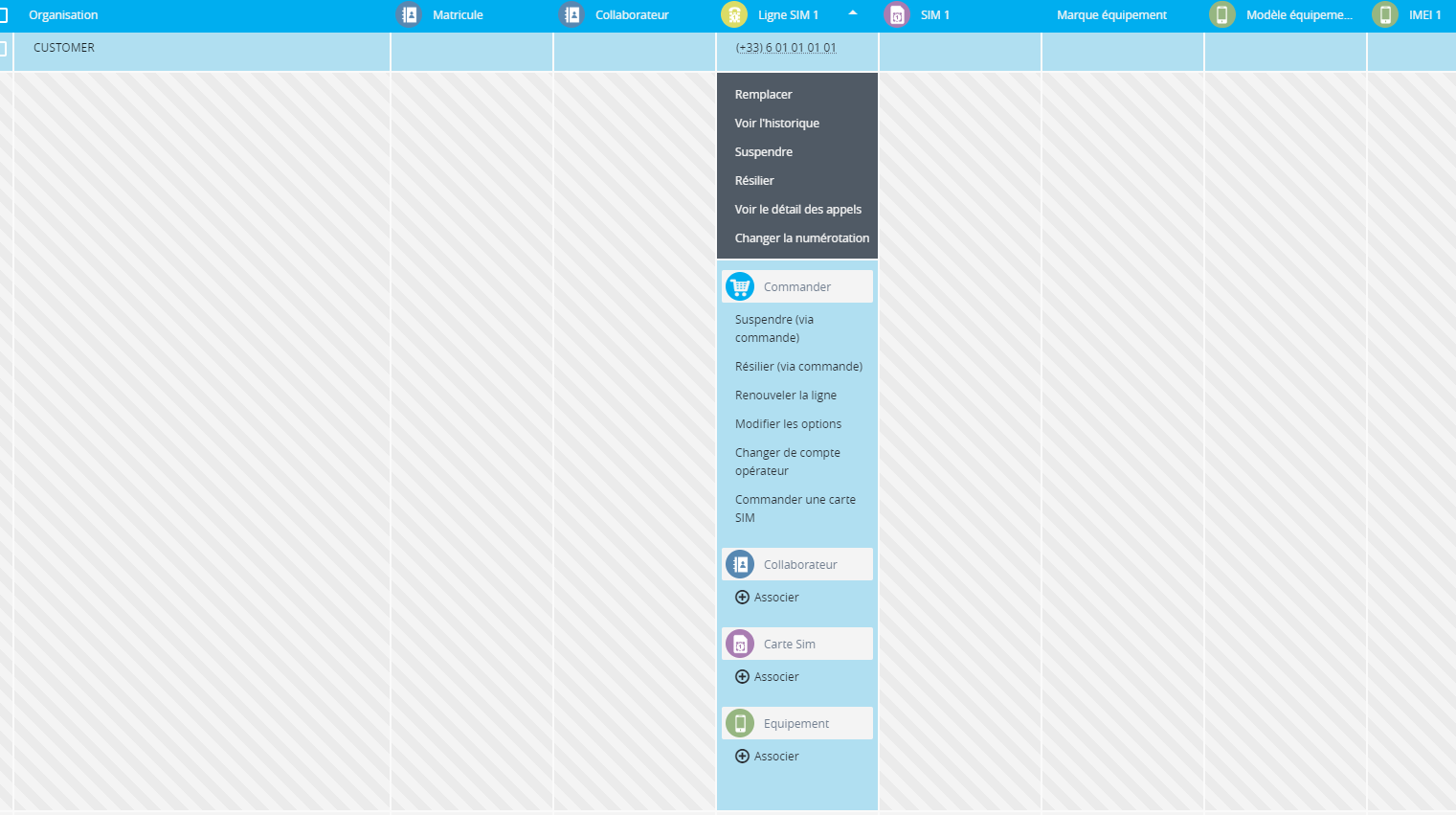
Les actions disponibles sont :
1.1 - Associer un collaborateur
Cliquez sur "Associer". Une fenêtre de sélection apparaît.
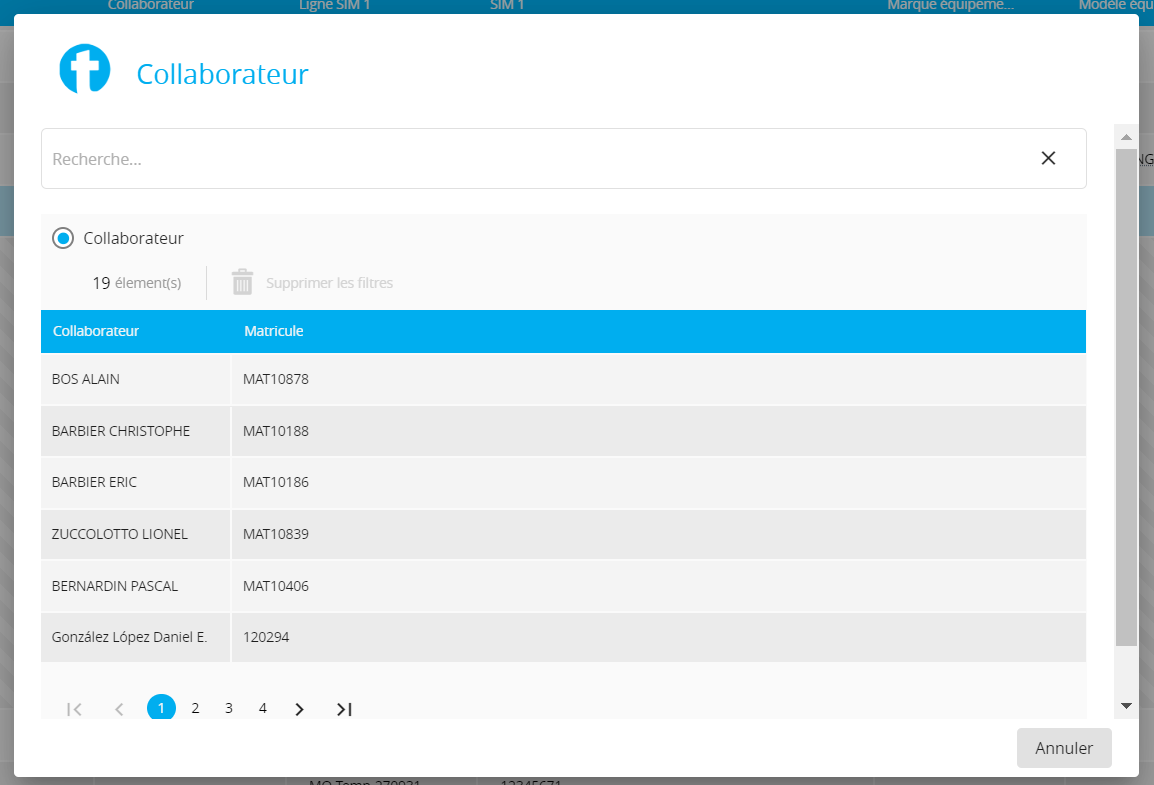
- Recherchez votre collaborateur dans la zone de recherche puis cliquez sur son nom pour valider. Le collaborateur est associé.
1.2 - Associer une Carte Sim
Cliquez sur l'action. Recherchez votre carte sim dans la zone de recherche en fonction de sa situation (seule ou déjà associée à un élément : collaborateur ou/et ligne ou/et équipement) puis cliquez dessus pour valider.
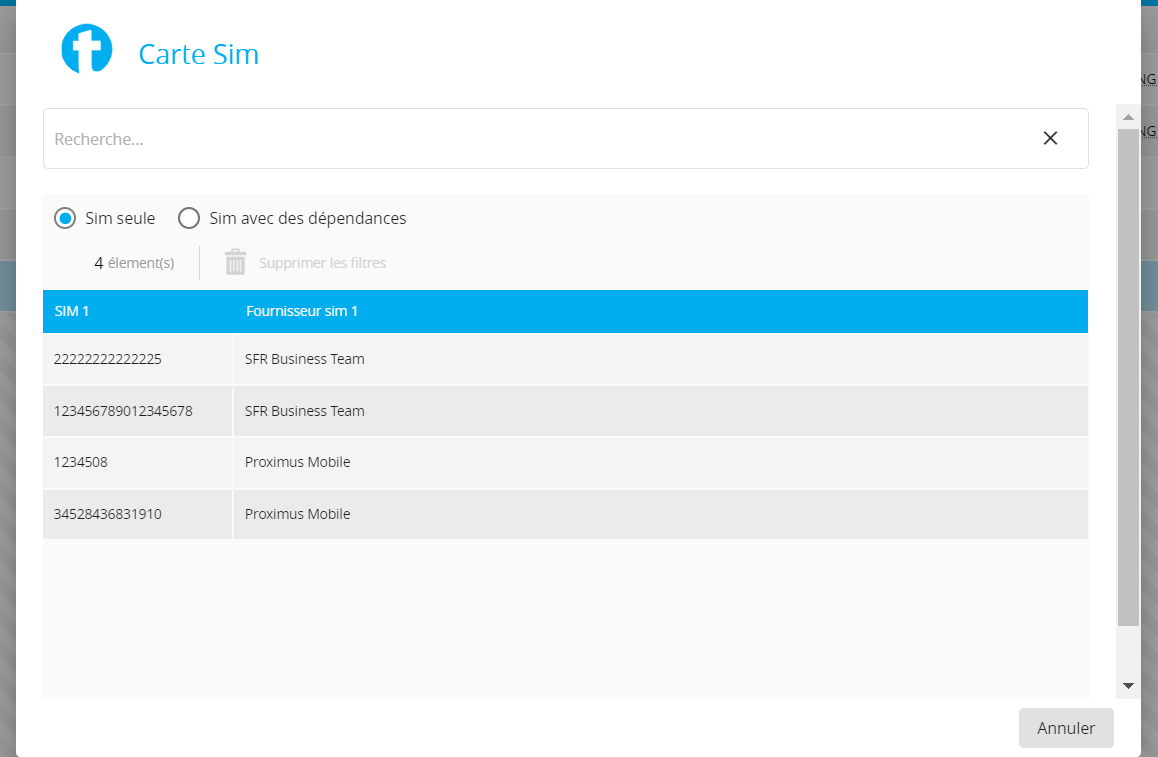
1.3 - Associer un équipement : Même principe que pour l'association de la carte sim.
2 - La ligne est associée à un collaborateur, une carte sim et un équipement
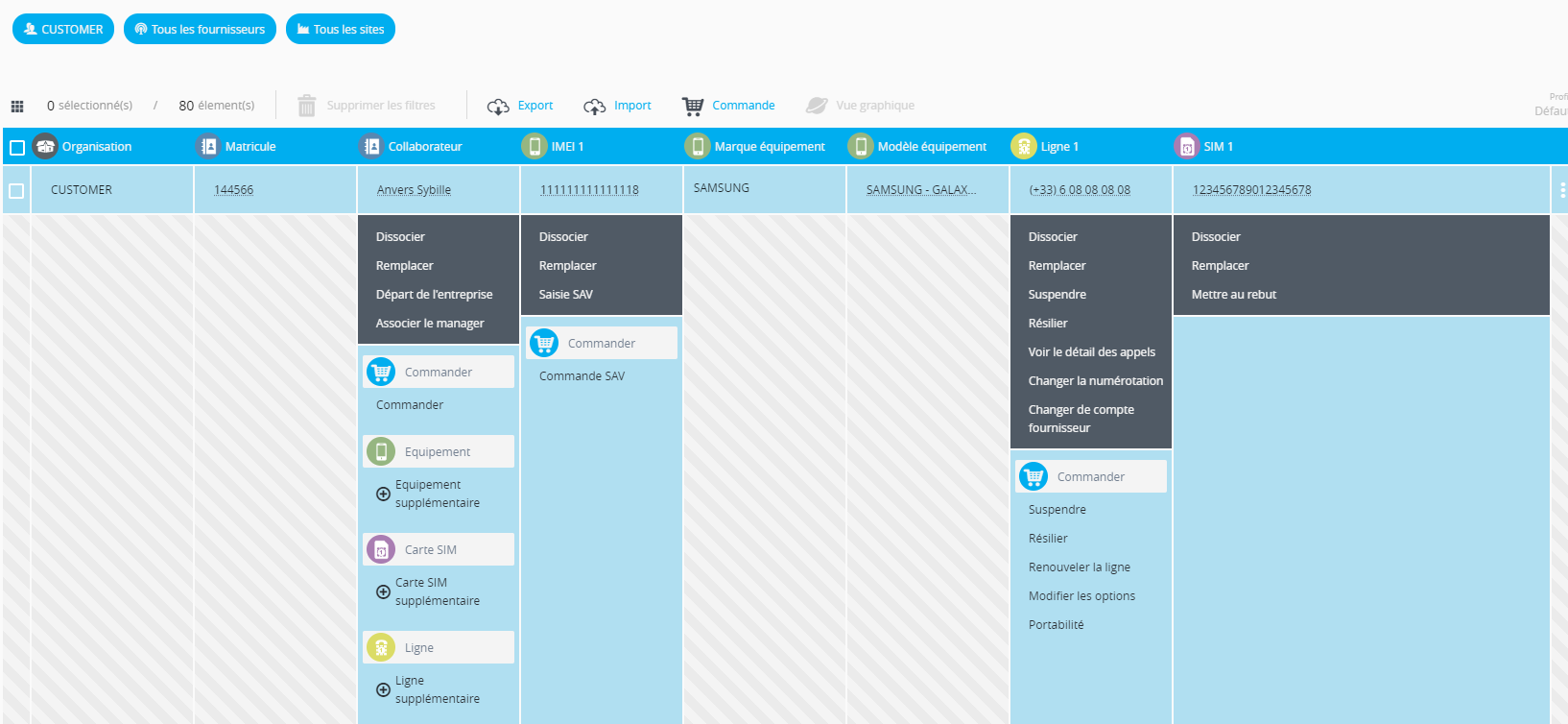
Les actions disponibles sont :
2.1 - Dissocier : enlève tous les éléments qui lui sont associés. Cliquez sur l'action puis sur "Continuer" pour valider.
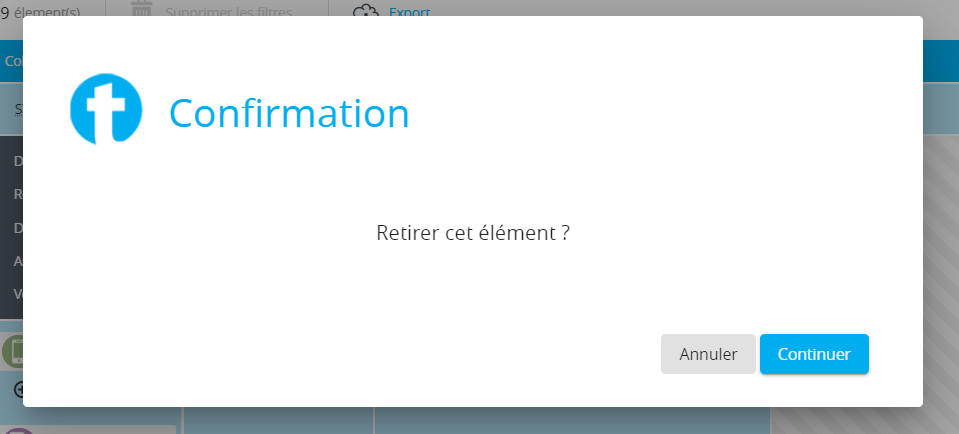
2.2 - Remplacer : remplace la ligne par une autre ligne.
Dans la fenêtre qui s'ouvre, recherchez la nouvelle ligne puis cliquez dessus pour effectuer le remplacement.
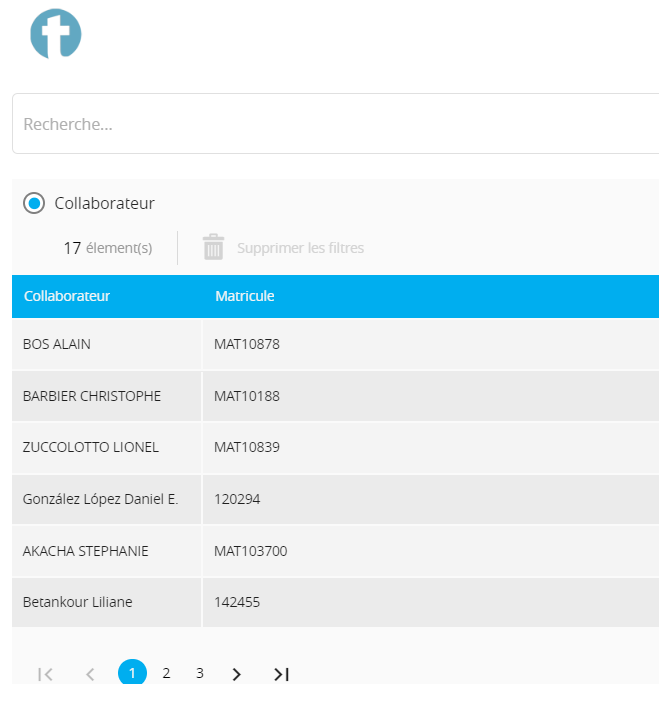
3 - Les autres actes de gestion à partir de la ligne
3.1 - Suspendre
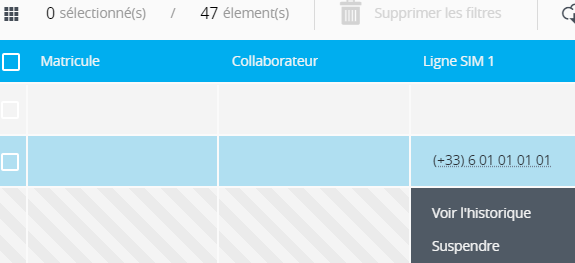
Permet de changer immédiatement le statut de la ligne en "suspendue" dans l'affichage de l’inventaire. La ligne devient orange pour marquer son statut.
3.2 - Résilier
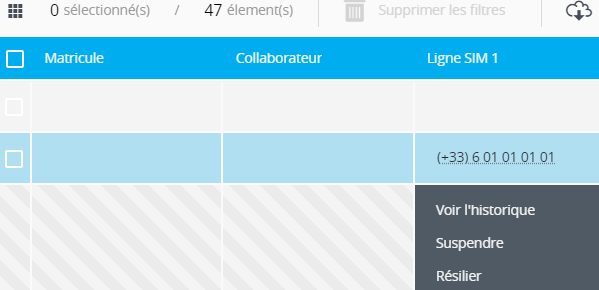
Permet de changer immédiatement l'état de la ligne en "Résiliée" dans l'affichage de l’inventaire.
La ligne devient rouge pour marquer son statut.
3.3 - Voir le détail des appels
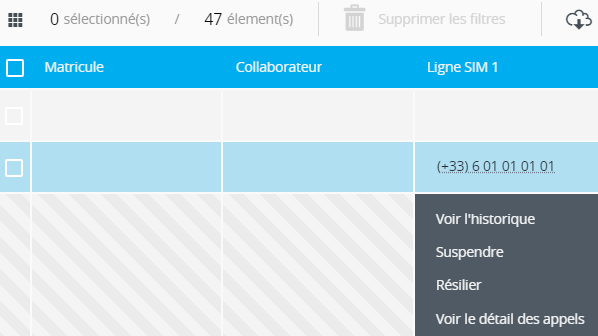
Permet de consulter le détail des appels passés par la ligne (dépendant des factures intégrées).
Le détail des appels pourra être visible sur toutes les périodes disponibles et non uniquement la dernière facture.
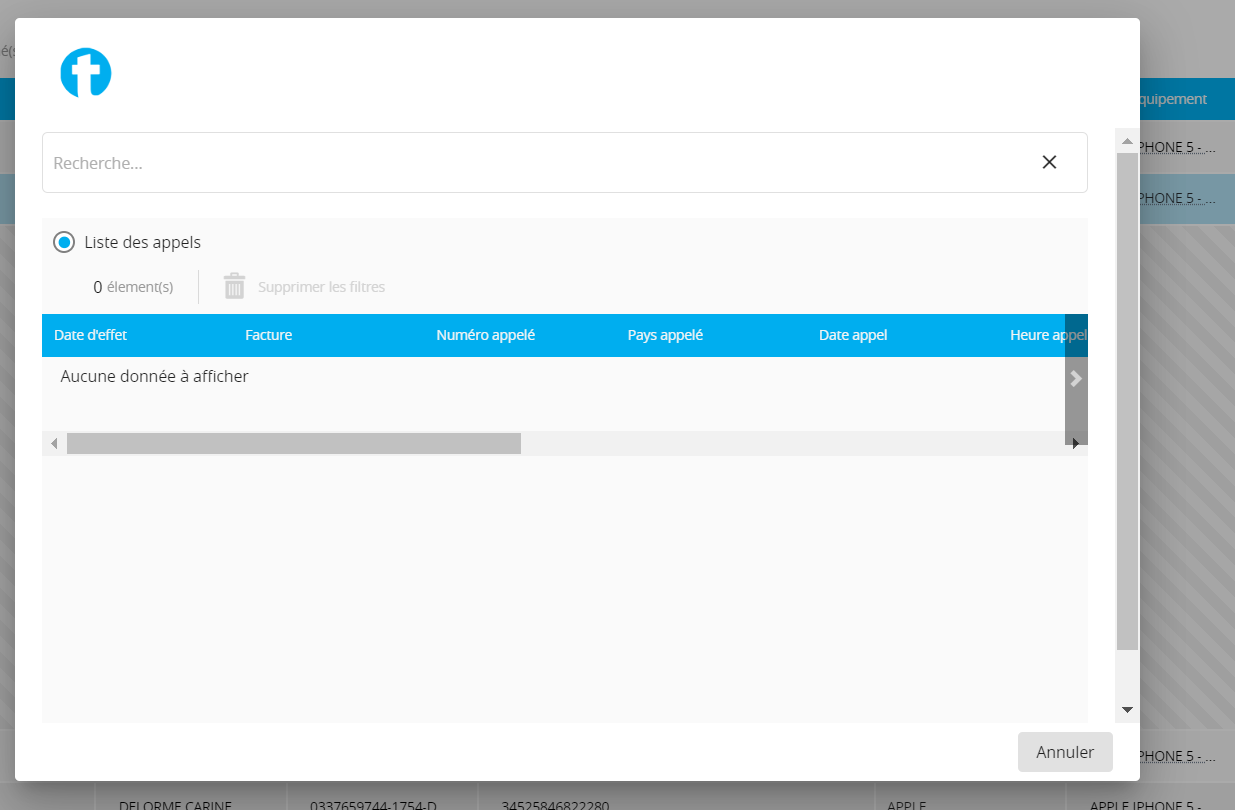
Un sélecteur de période vous permet de rechercher des appels sur période déterminée.
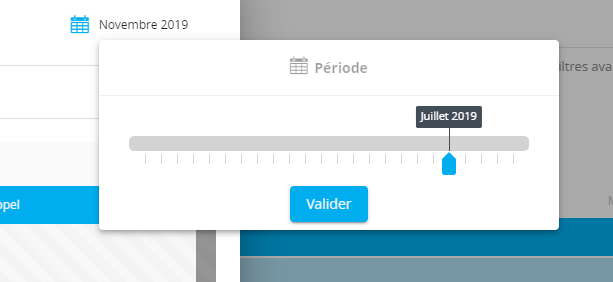
3.4 - Changer de compte fournisseur
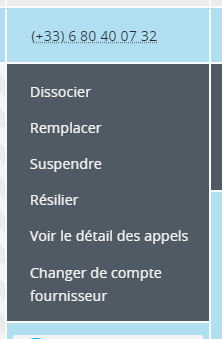
Permet de demander un changement de centre de facturation de la ligne auprès de votre fournisseur ou opérateur directement.
- Renseignez les champs requis : destinataire de votre demande (mail), le compte cible et le sous compte cible (le nouveau compte de facturation).
- Saisissez votre message puis valider. Votre destinataire recevra sur son mail.
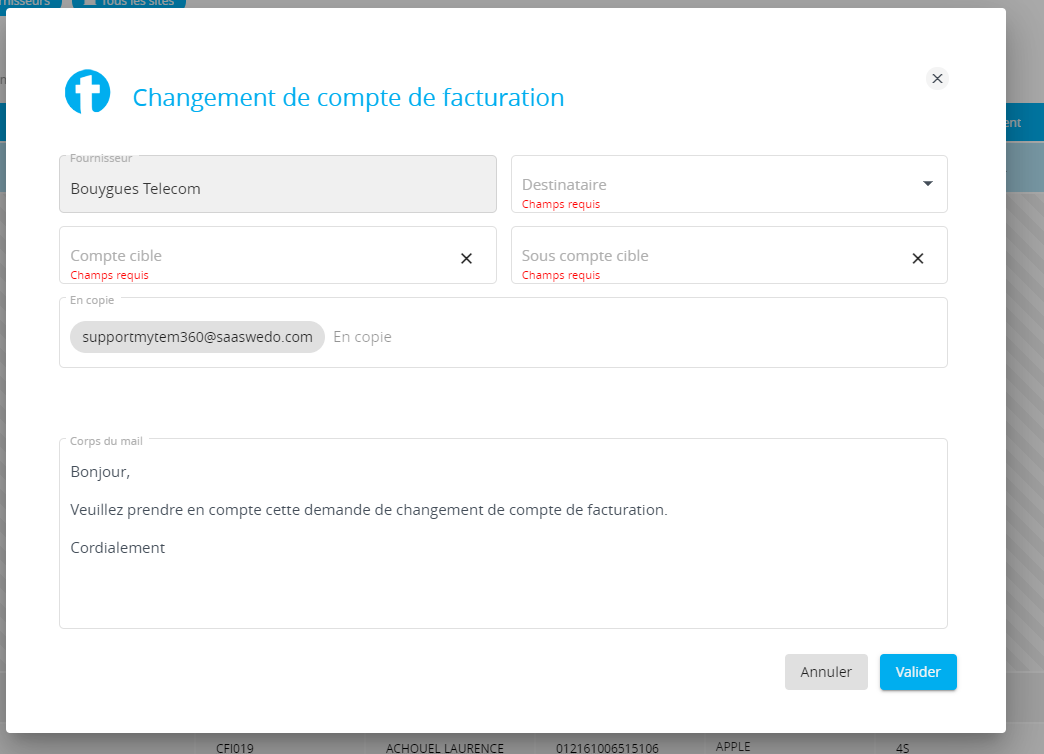
3.5 - Les actes de commande
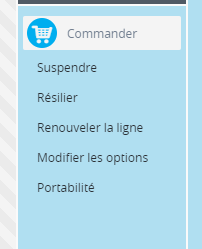
Ces actions vous amènent directement dans le module de commande pour faire vos demandes.
Vous pouvez demander à votre correspondant :
- une suspension de ligne
- une résiliation de ligne
- un renouvellement de ligne
- une option à activer ou désactiver sur la ligne ("Modifier les options")
- une portabilité (changement d'opérateur)
3.6 - Cas d'une ligne suspendue ou résiliée
Quand une ligne est en état suspendue ou résiliée, vous avez deux nouvelles actions qui apparaissent :
- Activer : Permet de changer immédiatement l'état de la ligne en "Active" dans l'affichage de l’inventaire. La ligne perd sa couleur.
- Activer (via la commande) : Permet de demander l’activation de la ligne via le module de commande.

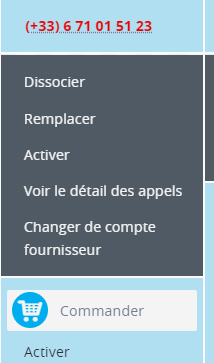
Commentaires
0 commentaire
Cet article n'accepte pas de commentaires.